Cara Mengatur Margin di Word
Jika anda ingin mengatur margin pada dokumen, Microsoft Word telah menyediakan opsi Page Setup yang berada pada menu Layout. Melalui opsi tersebut anda dapat membuat margin kiri, atas, kanan dan bawah sesuai keinginan.
Margin adalah jarak antara sisi kertas dengan isi dari dokumen seperti teks, gambar dan lainnya. Margin berfungsi untuk memberi area kosong pada setiap sisi dokumen di Word. Hal ini bertujuan agar tampilan dokumen lebih rapi saat dilihat di aplikasi atau saat di print.
Sebelum di atur, margin pada dokumen MS Word secara default adalah 2.54 cm di setiap sisinya. Namun karena berbagai kebutuhan terkadang kita harus mengaturnya agar sesuai syarat. Misalnya untuk margin skripsi atau makalah harus menggunakan margin 4433. Artinya margin kiri 4 cm, atas 4 cm, kanan 3 cm dan bawah 3 cm. Ada juga skripsi yang menggunakan margin 4333 di mana kiri 4 cm, atas 3 cm, kanan 3 cm dan bawah 3 cm.
Ada 2 cara yang bisa digunakan untuk mengatur margin di word. Pertama adalah melalui Page Setup. Lalu yang kedua adalah dengan cara cepat melalui pilihan-pilihan margin pada toolbar Margins. Nah, pada materi belajar MS Word kali ini kita akan membahas keduanya. Mari kita bahas dari yang pertama.
Mengatur Margin di Word Melalui Page Setup.
Opsi Page Setup dapat diakses melalui menu Layout untuk Microsoft Word 2016 dan 2019. Sedangkan pada MS Word 2007, Word 2010 dan 2013 page setup terdapat pada menu Page Layour.
Berikut adalah cara mengatur margin di Microsoft Word melalui Page Setup.
- Klik menu Layout bagi pengguna MS Word 2016 dan 2019. Dan klik menu Page Layout untuk pengguna Word 2007, 2010 dan 2013.
- Klik toolbar Margins pada grup Page Setup.
- Pilih Custom Margins. Maka jendela Page Setup akan terbuka.
- Isikan margin sesuai kebutuhan misalnya jika untuk skripsi dengan margin 4433. Maka isi left: 4 cm, top: 4 cm, right: 3 cm dan bottom 3 cm.
- Lalu klik OK untuk menyimpan perubahan.
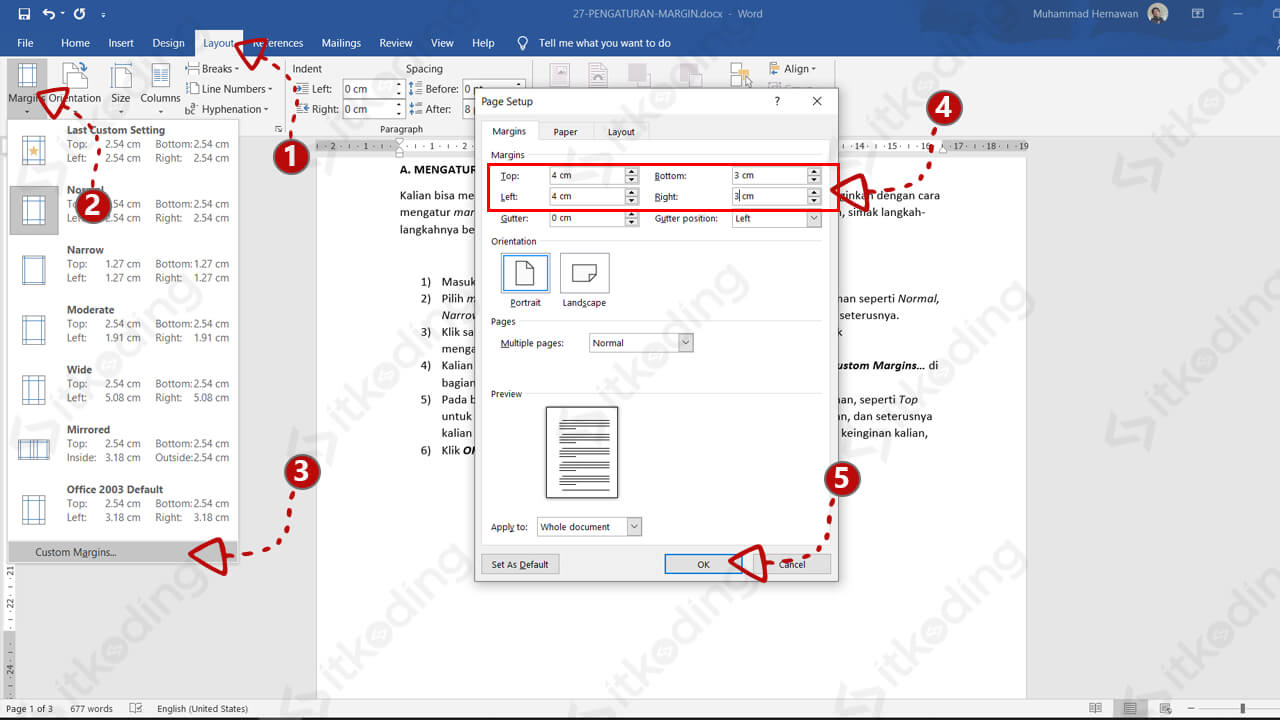
Pastikan satuan ukuran yang digunakan adalah cm. Jika masih menggunakan inchi sebaiknya ubah terlebih dahulu, silahkan baca cara mengubah inchi ke cm di word.
Sebaiknya juga lakukan pengaturan margin sebelum mengetik dokumen. Karena jika kita lakukan setelahnya maka format ketikan akan berantakan. Sehingga kita harus merapikannya kembali.
Mengubah Margin di Word dengan Cepat
Di Microsoft Word, terdapat 6 konfigurasi standar margin yang bisa kita gunakan secara cepat. Ada normal, narrow, moderate, wide, mirrored dan office 2003 default. Nah, jika ingin menggunakannya silahkan simak langkahnya.
Berikut adalah cara mengubah margin di word secara cepat.
- Pertama, klik pada menu Layout atau Page Layout.
- Klik pada Margins. Maka akan tampil 6 pilihan margin yang bisa digunakan.
- Pilih salah satunya. Maka secara otomatis margin akan diterapkan.
Cara kedua ini bisa digunakan jika tidak ada syarat dalam menentukan margin pada dokumen. Mengatur margin memang sangat penting khususnya jika kita ingin mencetak dokumen tersebut. Umumnya, margin sebelah kiri akan lebih besar seperti pada 4333 atau 4433. Hal ini dikarenakan sebelah kiri digunakan untuk penjilidan.
